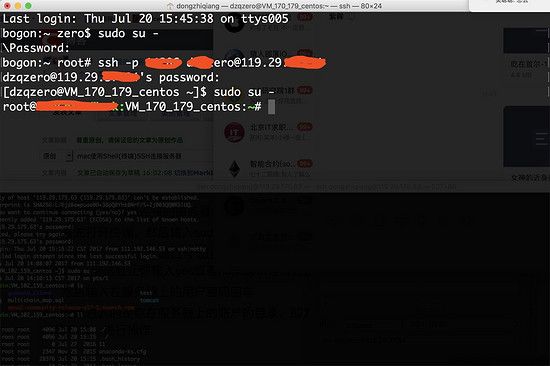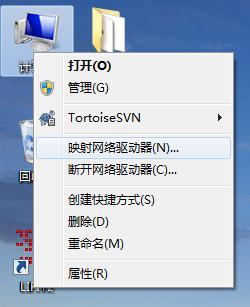手把手教你在VSCode下如何使用Jupyter
一、在VSCode配置Python环境
百度一下有很多教程,不再赘述
二、配置Anaconda环境
百度Anaconda官网下载,如果官网下载速度太慢,可以去清华镜像网站下载
清华镜像: https://mirrors.tuna.tsinghua.edu.cn/anaconda/archive/
然后打开VSCode
点击左下角的齿轮
点击设置
点击画红圈的部分
在第一行加入用黄色荧光笔标明的部分,该地址即为你的电脑上Anaconda安装地址的Python.exe文件所在
三、使用Jupyter
然后新建一个.ipynb文件
这样就可以在VSCode中使用Jupyter啦!
到此这篇关于如何在VSCode下使用Jupyter的教程详解的文章就介绍到这了,更多相关VSCode下使用Jupyter内容请搜索我们以前的文章或继续浏览下面的相关文章希望大家以后多多支持我们!
时间:2020-07-12
VScode连接远程服务器上的jupyter notebook的实现
工欲善其事,必先利其器,开发工具这个东西觉得折腾下还是有好处的.但常常感觉专门抽出时间搞这个浪费时间,更常见的现象是已经明显感觉到当前的开发工具用的很别扭,而且告诉自己等这个忙完了要搭一个更方便的工具,到最后却没下文了直到下次再次遇到这种感觉.我这会就是再次遇到了,想用VSCode连接服务器上的jupyter notebook运行tensorflow代码,这样在本地的VScode中直接写代码就方便了很多.整个过程很简单,我自诩记性也不错,但还是不如这白纸黑字来的保险,查资料也是很花时间的. 首先
mac 上配置Pycharm连接远程服务器并实现使用远程服务器Python解释器的方法
本文将介绍如何使用公司运行服务器进行开发调试,以及使用远程服务器python解释器,整理了对应的配置流程. 进入配置页面 Pycharm菜单栏,如下图所示,依次点击 Tools -> Deployment -> Configration- 开始配置连接服务器 1. Connection 选项设置: 具体参数说明: name 代码服务器配置名称 Type 协议类型,协议最好选择 SFTP Host.User name.Password 服务器配置相关信息 Root Path 为服务器项目运行的上
解决pycharm上的jupyter notebook端口被占用问题
在pycharm中的jupyter notebook上经常会出现端口被占用,ipython的port端口一般是8888 如果打开了jupyter notebook,而没有关闭时,再次打开pycharm上的jupyter notebook就会出现端口被占用, 运行时有下面的问题: the notebook server could not be started because no available port 这时最简单的办法就是打开运行管理器,结束python.exe程序.这样就可以了. 另一
python利用paramiko连接远程服务器执行命令的方法
python中的paramiko模块是用来实现ssh连接到远程服务器上的库,在进行连接的时候,可以用来执行命令,也可以用来上传文件. 1.得到一个连接的对象 在进行连接的时候,可以使用如下的代码: def connect(host): 'this is use the paramiko connect the host,return conn' ssh = paramiko.SSHClient() ssh.set_missing_host_key_policy(paramiko.AutoAddP
Java中通过jsch来连接远程服务器执行linux命令
有时候你可能需要通过代码来控制执行linux命令实现某些功能. 针对这类问题可以使用JSCH来实现,具体代码如下: public class CogradientImgFileManager{ private static final Logger log = LoggerFactory.getLogger(CogradientImgFileManager.class); private static ChannelExec channelExec; private static Session
Pycharm连接远程服务器并实现远程调试的实现
当需要远程办公时,使用pycharm远程连接服务器是必要的. PyCharm提供两种远程调试(Remote Debugging)的方式: 配置远程的解释器(remote interpreter) 配置Python调试服务器(Python Debug Server) 本篇文章主要介绍配置远程解释器,关于配置 python调试服务器,文末也会简单介绍. 1. Pycharm连接远程服务器 1.1 进入配置页面 Pycharm菜单栏,如下图所示,依次点击 Tools -> Deployment ->
Mac通过不同终端SSH连接远程服务器的讲解
Mac使用Shell(终端)SSH连接远程服务器 前提:要有你需要连接的服务器的ip,端口号,服务器上的账户和密码 1.首先打开终端,然后输入sudo su - 回车进入根目录 2.然后输入:ssh -p 端口号 服务器用户名@ip (例如ssh -p 22 [email protected])回车,到这会让你输入yes或者no来确认是否连接,输入yes回车 3.然后输入在服务器上的用户密码回车 4.到此进入的是你在服务器上的账户的目录,即为连接成功,最后输入sudo su -进入服务
pycharm通过ssh连接远程服务器教程
由于想要使用pycharm连接Window的系统Ubuntu进行开发,找了很多教程都不够详细,花了点儿时间,最后配置成功. 将pycharm连接Window子系统的配置过程总结如下,连接其它远程服务器的过程相同: 一.Ubuntu配置 1.首先安装 ssh server: > sudo apt-get install openssh-server 2.修改 ssh server 配置: > sudo vim /etc/ssh/sshd_config 需要修改以下几项: Port 2222 #默
python使用socket连接远程服务器的方法
本文实例讲述了python使用socket连接远程服务器的方法.分享给大家供大家参考.具体如下: import socket print "Creating socket...", s = socket.socket(socket.AF_INET,socket.SOCK_STREAM) print "done." print "Looking up port number...", port = socket.getservbyname('htt
java判断远程服务器上的文件是否存在的方法
在做数据文件导入到 LEFTII 中是遇到一个文件,在做导入的时候有时候生成的原始文件可能不存在,现在通过加一个判断,判断文件是否存在,起初以为简单的判断文件 file.exists() 存不存在就行了,但是后来事实证明这个只能判断本地的文件是否存在. 这里我们通过一个巧妙的方法告诉大家,就是把远程的文件共享到本地来,通过电脑的衍射可以轻而易举的解决这个问题 过程如下 然后在下面的步骤输入用户名,密码,这样就可以通过判断本地是否存在这个文件就搞定了.
利用ASP从远程服务器上接收XML数据的方法
复制代码 代码如下: <% dim objXML dim objRootElement dim strValue dim strInetURL dim strXML dim item strInetURL ="http://pf.inetsolution.com/inetactive2001/inetactive2001news.xml" Dim HttpReq set HttpReq = server.CreateObject(&qu